OKI LPR Yardımcı Programı
Ağ vasıtasıyla bir yazdırma işi gerçekleştirebilir, yazdırma işlerini yönetebilir ve OKI LPR Yardımcı programıyla makinenin durumunu kontrol edebilirsiniz.
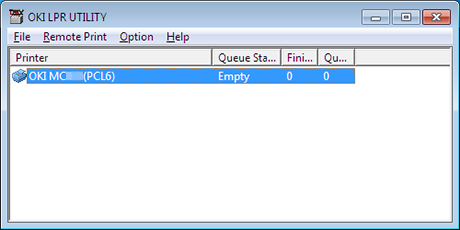
OKI LPR Yardımcı Programını kullanmak için TCP/IP etkinleştirilmelidir.
Not
Paylaşılan yazıcılarda OKI LPR Yardımcı programı kullanılamaz. Standart TCP/IP bağlantı noktasını kullanın.
OKI LPR Yardımcı Programının Yüklenmesi
OKI LPR Yardımcı Programını Başlatma
-
[Başlat]'a tıklayın ve ardından [Tüm Programlar] > [Okidata] > [OKI LPR Yardımcı Programı] > [OKI LPR Yardımcı Programı] öğelerini seçin.
OKI LPR Yardımcı Programıyla Yazıcı Kaydetme
OKI LPR Yardımcı Programına bir yazıcı ekleyin.
Not
-
Yönetici izniniz olmalıdır.
-
Yazıcı ekleyemiyorsanız, OKI LPR Yardımcı Programından çıkın ve aşağıdaki prosedürü uygulayın.
-
[Başlat] > [Tüm Programlar] > [Okidata] > [OKI LPR Yardımcı Programı] öğelerine tıklayın, [OKI LPR Yardımcı Programı] öğesine sağ tıklayın ve başlatmak için [Yönetici olarak çalıştır] öğesine tıklayın.
-
Kısa not
Zaten OKI LPR Yardımcı Programına kayıtlı bir yazıcıyı ekleyemezsiniz. Bağlantı noktasını değiştirmek için, [Uzaktan Yazdırma] öğesinden [Bağlantıları Onayla] öğesini seçin.
-
OKI LPR Yardımcı Programını başlatın.
-
[Uzaktan Yazdırma] menüsünden [Yazıcı Ekle] öğesini seçin.
"Bu işlemi gerçekleştirmek için yeterli ayrıcalığa sahip değilsiniz" mesajı görüntülenirse, yukarıda yer alan "Yazıcı ekleyemiyorsanız...."da açıklanan prosedürü uygulayın.
-
[Yazıcı Adı] öğesini seçin ve IP adresini girin.
Ağ yazıcıları ve LPR bağlantı noktasına bağlı yazıcılar görüntülenmez.
-
Bir ağ yazıcısı seçerken, [Ara] öğesini belirleyin.
-
[OK] ögesine tıklayın.
Kayıtlı bir Yazıcıya Yorum Ekleme
OKI LPR Yardımcı Programına eklediğiniz yazıcıya bir yorum ekleyebilirsiniz.
-
OKI LPR Yardımcı Programını başlatın.
-
Bir yazıcı seçin.
-
[Uzaktan Yazdırma] menüsünden [Bağlantıları Onayla] öğesini seçin.
-
Bir yorum girin ve [Tamam]'a tıklayın.
-
[Seçenek] menüsünden [Yorumları göster] öğesini seçin.
Kayıtlı bir Yazıcının Durumunu Kontrol Etme
-
OKI LPR Yardımcı Programını başlatın.
-
Bir yazıcı seçin.
-
[Uzaktan Yazdırma] menüsünden [Yazıcı Durumu] öğesini seçin.
Yazdırma İşlerinin Kayıtlı bir Yazıcıya Yönlendirilmesi
Bu bölümde seçili yazdırma işlerinin OKI LPR Yardımcı Programıyla kayıtlı bir yazıcıya nasıl yönlendirildiği açıklanmaktadır. Bu bölümde, yönlendirilen hedef yazıcıda bir sorun oluştuğunda bir yazdırma işinin kayıtlı başka bir yazıcıya otomatik olarak nasıl yönlendirildiği de açıklanmaktadır.
Seçili Yazdırma İşlerini Yönlendirme
Not
-
Yazdırma işleri ancak yazıcınız ile aynı model bir OKI yazıcıya yönlendirilebilir.
-
Bir yazdırma işini yönlendirmeden önce aynı model bir OKI yazıcı eklemelisiniz.
-
OKI LPR Yardımcı Programını başlatın.
-
[Uzaktan Yazdırma] menüsünden [İş Durumu] öğesini seçin.
-
Bir yazdırma işini yönlendirmek için, bir iş seçin, [İş] menüsünden [Tekrar yönlendir] öğesinin ardından hedef yazıcıyı seçin.
Yazdırma İşlerini Otomatik Olarak Yönlendirme
Seçili yazıcının meşgul, çevrimdışı olması, kağıdın bitmesi veya başka bir nedenle yazdırma işlemini yerine getiremiyorsanız, yazdırma işini otomatik olarak başka bir OKI model yazıcıya otomatik olarak yönlendirecek şekilde ayarlayabilirsiniz.
Not
-
Yazdırma işleri yalnızca kullanmakta olduğunuz OKI yazıcıyla aynı yazıcıya iletilebilir.
-
Bir işi yönlendirmeden önce, aynı model başka bir OKI yazıcı eklemelisiniz.
-
Yönetici olarak oturum açmanız gerekir.
-
OKI LPR Yardımcı Programını başlatın.
-
Ayarlanacak yazıcıyı seçin.
-
[Uzaktan Yazdırma] menüsünden [Bağlantıları Onayla] öğesini seçin.
-
[Ayrıntılar] öğesine tıklayın.
-
[Kullanılan Otomatik İş Tekrar Yönlendirmesi] onay kutusunu seçin.
-
İşleri sadece bir hata oluştuğunda yönlendirmek için, [Sadece hata oluştuğunda yeniden yönlendir] onay kutusunu seçin.
-
[Add] ögesine tıklayın.
-
Yönlendirme hedef IP adresini girin ve [Tamam] öğesine tıklayın.
-
[OK] ögesine tıklayın.
Birden Fazla Kayıtlı Yazıcıdan Aynı Belgeyi Yazdırma
Tek bir komutla birden fazla yazıcıdan yazdırma işlemi gerçekleştirebilirsiniz.
Not
-
Bu işlev birden fazla uzak yazıcıya aynı anda yazdırma yapacak şekilde yazdırma komutu gönderilmesini sağlar.
-
Yönetici izniniz olmalıdır.
-
OKI LPR Yardımcı Programını başlatın.
-
Ayarlanacak yazıcıyı seçin.
-
[Uzaktan Yazdırma] menüsünden [Bağlantıları Onayla] öğesini seçin.
-
[Ayrıntılar] öğesine tıklayın.
-
[Aynı anda birden fazla yazıcıdan yazdır] onay kutusunu seçin.
-
[Seçenekler] ögesine tıklayın.
-
[Add] ögesine tıklayın.
-
Aynı anda yazdırmak istediğiniz yazıcının IP adresini girin ve [Tamam]'a tıklayın.
-
[OK] ögesine tıklayın.
Kayıtlı Yazıcının Web Sayfasını Açma
Makinenin Web sayfasını OKI LPR Yardımcı Programını kullanarak açabilirsiniz.
-
OKI LPR Yardımcı Programını başlatın.
-
Bir yazıcı seçin.
-
[Uzaktan Yazdırma] menüsünden [Web Ayarı] öğesini seçin.
Kısa not
Web bağlantı noktası numarası değiştirildiğinde Web sayfasını açamazsınız.
Ayrıntılar için bkz. "OKI LPR Yardımcı Programı Bağlantı Noktası Numarasının Ayarlanması".
Kayıtlı Yazıcının IP Adresinin Otomatik Olarak Takip Edilmesi
Yazıcının IP adresi değiştikten sonra bile orijinal yazıcı ile bağlantıyı devam ettirecek şekilde ayarlayabilirsiniz.
Not
Yönetici izniniz olmalıdır.
Kısa not
DHCP IP adreslerini dinamik olarak atıyorsa veya ağ yöneticisi yazıcının IP adresini el ile değiştiriyorsa IP adresi değişebilir.
-
OKI LPR Yardımcı Programını başlatın.
-
[Seçenek] menüsünden [Kurulum] öğesini seçin.
-
[Otomatik Yeniden Bağlan] onay kutusunu işaretleyin, ardından [Tamam]'a tıklayın.
OKI LPR Yardımcı Programı Bağlantı Noktası Numarasının Ayarlanması
-
Bir yazıcı seçin.
-
[Uzaktan Yazdırma] menüsünden [Bağlantıları Onayla] öğesini seçin.
-
[Ayrıntılar] öğesine tıklayın.
-
[Bağlantı Noktası Numaraları] kutusuna bağlantı noktası numarasını girin.
-
[OK] ögesine tıklayın.
OKI LPR Yardımcı Programını Kaldırma (Kaldırma)
Not
Yönetici izniniz olmalıdır.
-
OKI LPR yardımcı programının kapatılıp kapatılmadığını kontrol edin.
-
[Başlat]'a tıklayın ve ardından [Tüm Programlar] > [Okidata] > [OKI LPR Yardımcı Programı] > [OKI LPR Yardımcı Programını Kaldır] öğelerini seçin.
[Kullanıcı Hesabı Denetimi] iletişim kutusu görüntülenirse, [Evet] öğesine tıklayın.
-
Onay ekranında [Yes] öğesine tıklayın.
OKI LPR Yardımcı Programında Kayıtlı Bir Yazıcıya Dosya Gönderme
Bir yazıcı ağ aracılığıyla bağlı ve OKI LPR Yardımcı Programına kayıtlı ise, yazdırma verilerini indirebilirsiniz.
-
Bir bilgisayarda [Başlat] ögesine tıklayın ve ardından [Tüm Programlar] > [Okidata] > [OKI LPR Yardımcı Programı] > [OKI LPR Yardımcı Programı] ögesini seçin.
-
Verilerin indirileceği yazıcıyı seçin.
-
[Uzak Yazdırma] menüsünden [İndir] ögesini seçin.
-
Bir dosya seçin ve ardından [OK] ögesine tıklayın.
Dosya yazıcıya gönderilir.
Gereksiz Bir Yazdırma İşini Silme
Gereksiz yazdırma işlerini silmek için OKI LPR Yardımcı Programını kullanabilirsiniz.
-
Bir bilgisayarda [Başlat] ögesine tıklayın ve ardından [Tüm Programlar] > [Okidata] > [OKI LPR Yardımcı Programı] > [OKI LPR Yardımcı Programı] ögesini seçin.
-
[Uzaktan Yazdırma] menüsünden [İş Durumu] öğesini seçin.
-
Silinecek işi seçin.
-
[İş] menüsünden [İşi Sil] ögesini seçin.
Gereksiz olan iş silinir.

